3.利用者ポータルからの「e-Net貸出サービス」申込み方法
「利用者ポータル」からの「e-Net貸出サービス」申込み方法について説明します。
3-1 利用者ポータルにログインします。
3-2 ログインできたら、「蔵書検索」から必要な本を探します。
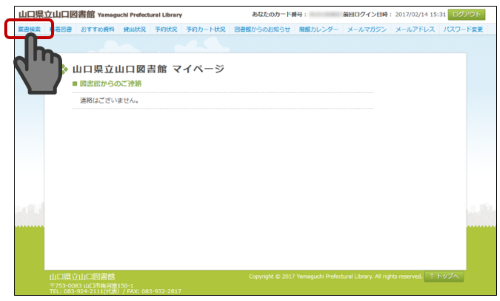
3‐3 書名などから本を探せます。
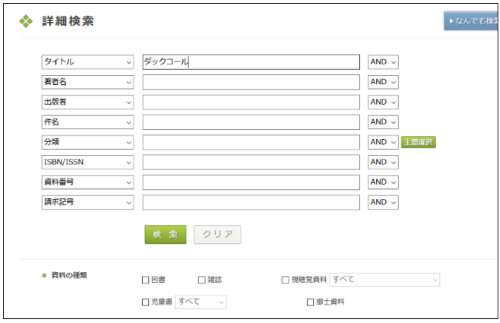
3‐4 借りたい本が見つかったら、書名をクリックして、詳細情報を表示します。
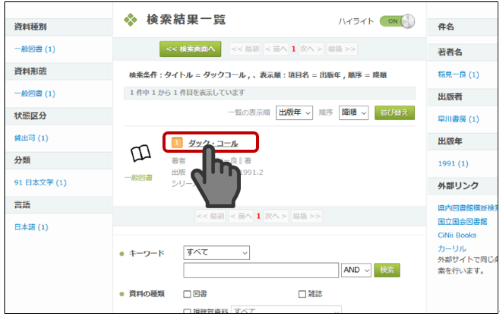
3‐5 詳細画面で、「予約カートに入れる」ボタンを押します。
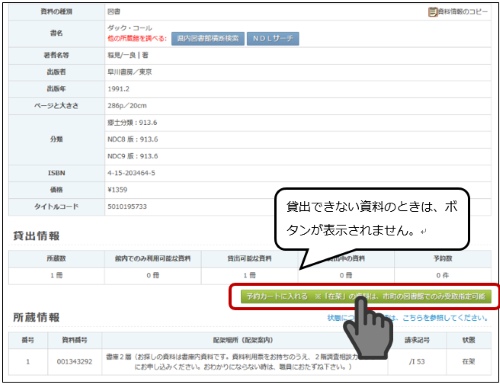
貸出できない資料のときは、「予約カートに入れる」ボタンが表示されません。
貸出ボタンが表示されない例
- 館内利用資料
- 自分で借りている、または予約している資料
- 展示中の資料 等
3‐6 予約ボタンを押した本は、いったん「予約カート」画面に保存されます。(まだ申込みは完了していません。)なお、予約カートには、複数の本を保存することができます。
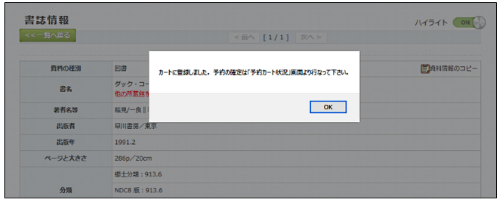
3‐7 予約を完了するには、「予約カート状況」をクリックします。

3‐8 「予約カート状況」画面で、申し込みたい本にチェックを入れます。
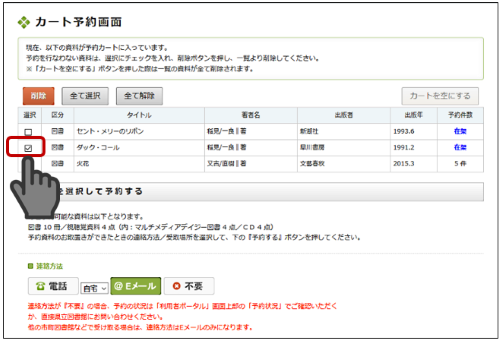
3‐9 「連絡方法」が「Eメール」になっているか確認します。e-Net貸出サービスを利用する(市町立図書館等で受け取る)場合は、連絡方法は「Eメール」しか選べません。

3‐10 「受取場所」を選んで、「予約する」ボタンを押します。
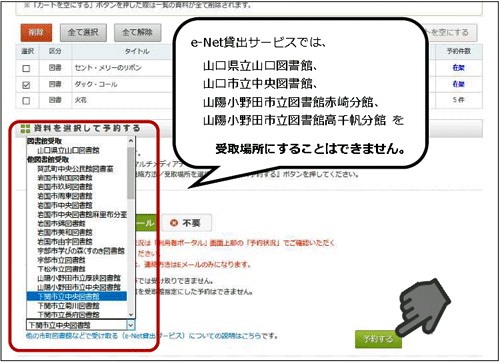
受取場所にできない図書館
e-Net貸出サービスでは、以下の図書館を受取場所にすることはできません。
- 山口県立山口図書館(当館)
- 山口市立中央図書館
- 山陽小野田市立図書館赤崎分館
- 山陽小野田市立図書館高千帆分館
3‐11 確認画面が出るので、「確認」ボタンを押します。「戻る」を押すと、受取場所等を修正できます。
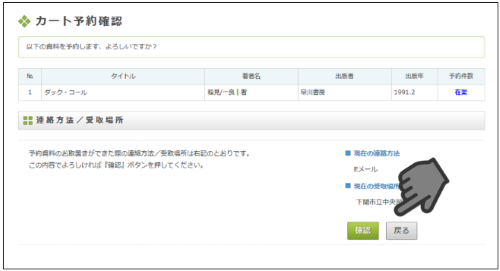
以上で、利用者ポータルによる「e-Net貸出サービス」申込みは終了です。 続いて、「4.蔵書検索等からのe-Net貸出サービス申し込み方法」についてはこちらを、「5.申込み・配送状況の確認、本の受取り」についてはこちらをご覧ください。

